On aegu, kui teie funktsioonifunktsioon on ainus kaamera, millel on võimalus pildistada. Kuigi te võite olla tänulikud, et sa tulistasid selle maha, siis ei pruugi te tõenäoliselt selle kvaliteediga. Sama kehtib ka teie arvutisse salvestatud vanemate digitaalsete piltide kohta - neid on hea meel, kuid mitte tingimata nendega rahul. Siin on, kuidas oma fotodel vana ja uus teraline müra tühjendada:
1. etapp: allalaadimine noodipilt - leiad Windowsi ja Maci versioonid ning Adobe Photoshopi plugina CNET-il ja muud versioonid NeatImage'i veebisaidil. See õpetus töötab Windows 7 demo versiooniga.
2. samm: avage rakendus ja seejärel klõpsake nupul Ava sisend.
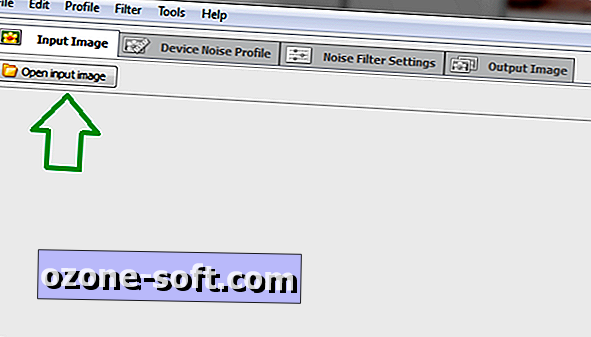
3. samm: leidke pilt, mida soovite oma arvutis puhastada.
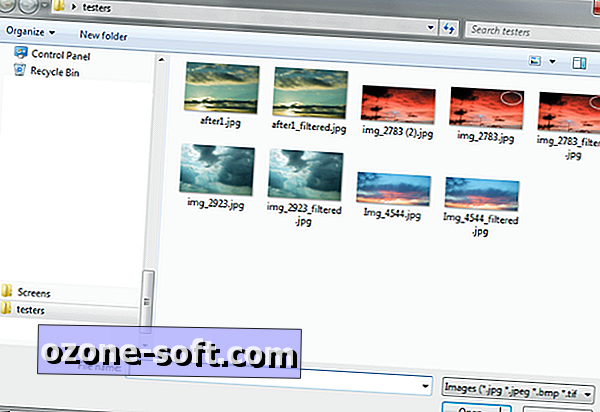
4. samm: minge vahekaardile Device Noise Profile (Seadme müra profiil) ja klõpsake nuppu Auto Profile (Automaatprofiil).
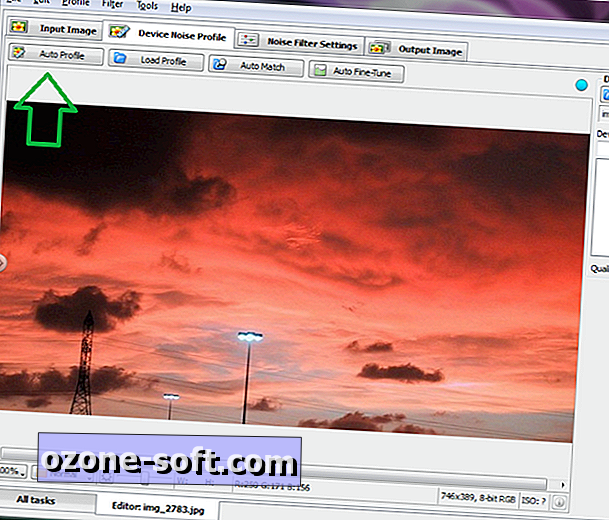
Samm 5: Väike sinine kast ilmub kusagil fotol. See on rakendus, mis võtab teie fotol leitud müra valimi. Kui ala on väga väike, hoiab Neat Image sellest märku, kuid võite jätkata ka väikese prooviga.

6. samm: minge vahekaardile Output Image. Seda näeb välja teie valmis foto.
7. samm: Salvestage filtreeritud pilt, klõpsates nuppu Salvesta väljundi pilt ja tippige seejärel pildile nimi.
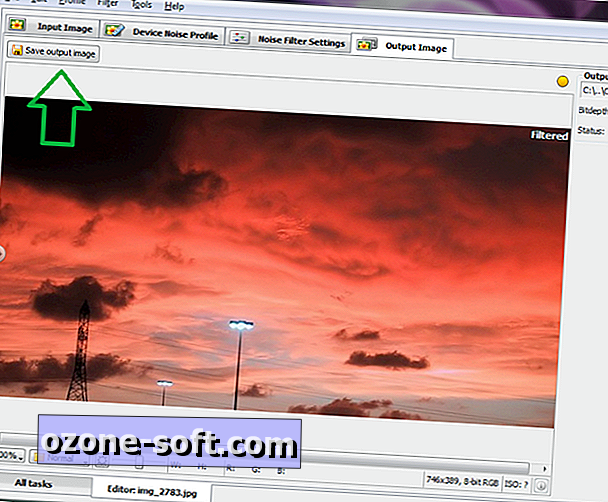
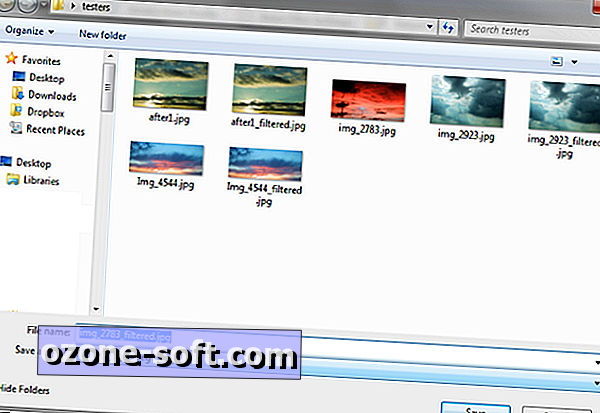
Selle rakenduse täisversioon ja ka lisandmoodulid võimaldavad teil kohandada paljusid muid seadeid. Siiski, kui otsite vaid mõnda oma fototest kiirparandust, teeb töölaua demo versioon trikki.













Jäta Oma Kommentaar